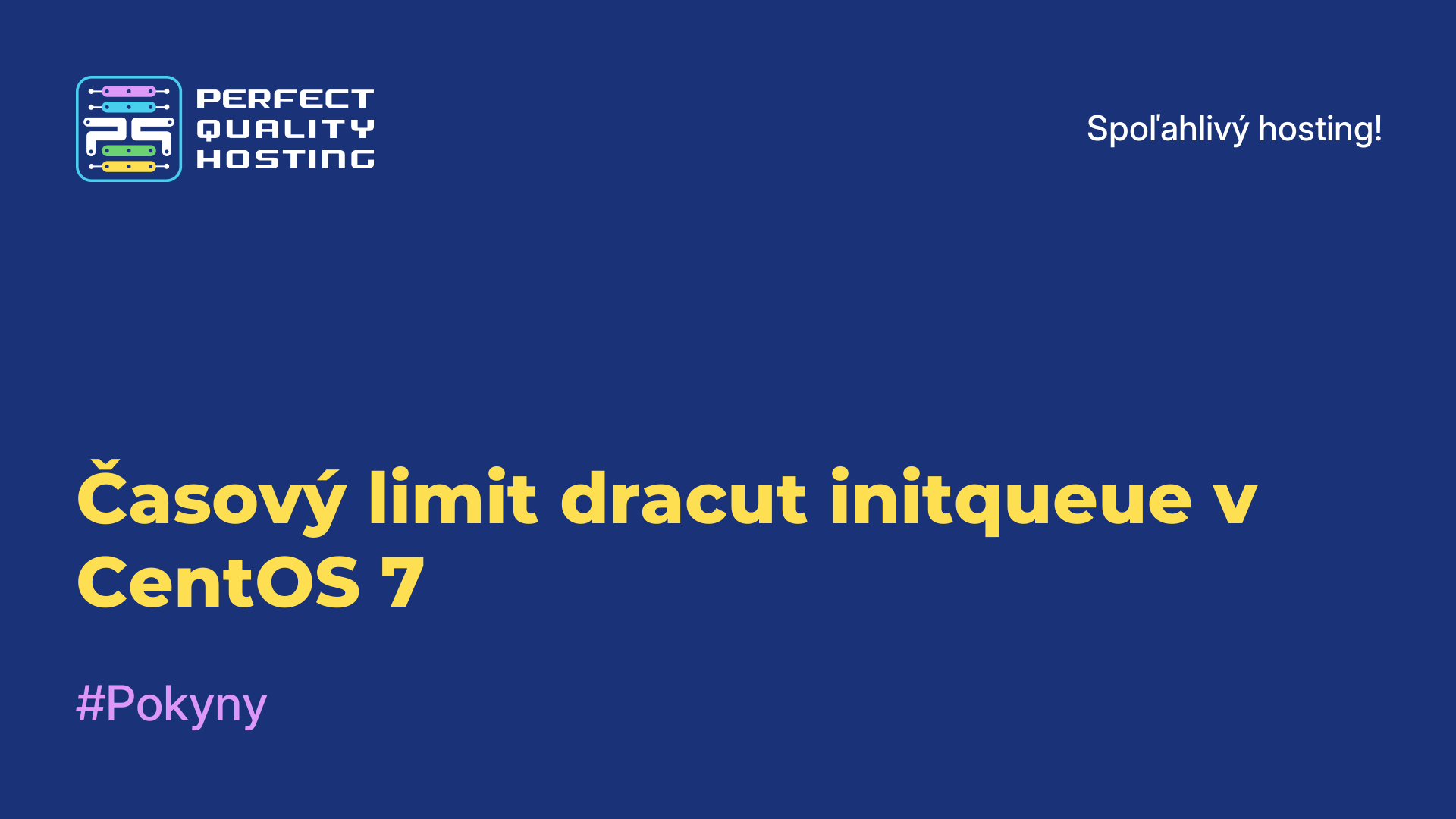-
Veľká Británia+44 (20) 4577-20-00
-
USA+1 (929) 431-18-18
-
Izrael+972 (55) 507-70-81
-
Brazília+55 (61) 3772-18-88
-
Kanada+1 (416) 850-13-33
-
Český+420 (736) 353-668
-
Estónsko+372 (53) 683-380
-
Grécko+30 (800) 000-02-04
-
Írsko+353 (1) 699-43-88
-
Island+354 (53) 952-99
-
Litva+370 (700) 660-08
-
Holandsko+31 (970) 1027-77-87
-
Portugalsko+351 (800) 180-09-04
-
Rumunsko+40 (376) 300-641
-
Švédsko+46 (79) 008-11-99
-
Slovensko+421 (2) 333-004-23
-
Švajčiarsko+41 (22) 508-77-76
-
Moldavsko+373 (699) 33-1-22
 Slovenčina
Slovenčina
Ako zväčšiť veľkosť disku LVM na Proxmox VE
- Hlavná
- Znalostná báza
- Ako zväčšiť veľkosť disku LVM na Proxmox VE
LVM (Logical Volume Manager) v Proxmox VE je technológia správy diskov, ktorá umožňuje flexibilnú správu diskového priestoru virtuálneho počítača. Umožňuje spojiť viacero fyzických diskov do jedného logického zväzku a vytvárať na ňom diskové oddiely s možnosťou meniť ich veľkosť v reálnom čase.
Čo je LVM (Logical Volume Manager) v Proxmox VE?
LVM (Logical Volume Manager) je technológia správy diskov a úložísk v systéme Linux, ktorá umožňuje kombinovať viacero fyzických diskov do jedného úložiska a vytvárať logické zväzky s flexibilnými parametrami. LVM umožňuje spravovať dynamickú zmenu veľkosti zväzkov, snímky, zrkadlené zväzky a zväzky RAID na zlepšenie odolnosti voči chybám a výkonu.

V Proxmox VE, čo je virtualizačná platforma založená na Linuxe, sa LVM používa na správu dátového úložiska, ktoré hostí virtuálne počítače. Proxmox VE umožňuje používať LVM na vytváranie dátových skladov (storage pools), ktoré sa môžu používať na ukladanie virtuálnych diskov virtuálnych počítačov.
Používanie LVM v Proxmox VE umožňuje flexibilnejšiu správu zdrojov dátového skladu, zmenu veľkosti zväzkov bez zastavenia virtuálnych strojov, zálohovanie snímok a odolnosť dát. LVM je dôležitou súčasťou infraštruktúry úložiska v systéme Proxmox VE a pomáha optimalizovať využitie diskového priestoru a zjednodušiť správu dát vo virtualizovanom prostredí.
Výhody LVM v systéme Proxmox VE
LVM na Proxmox VE poskytuje nasledujúce výhody:
- Flexibilita: LVM umožňuje vytvárať logické zväzky, ktorých veľkosť sa dá zväčšovať alebo zmenšovať bez potreby zmeny rozdelenia alebo reštartu systému. To je užitočné najmä pri správe diskového priestoru virtuálnych počítačov.
- Správa tolerancie voči chybám: Je možné vytvárať zrkadlá a pásy, čo poskytuje toleranciu voči chybám dát. Ak jeden z fyzických diskov zlyhá, údaje sú stále k dispozícii.
- Snímky: LVM umožňuje vytvárať snímky logických zväzkov na zachovanie stavu údajov v danom čase. Snímky možno použiť na zálohovanie údajov alebo na obnovu systému v prípade zlyhania.
- Správa výkonu: Umožňuje konfigurovať rôzne parametre na optimalizáciu výkonu diskového systému, napríklad veľkosť blokov, ukladanie do medzipamäte.
Prečo je to potrebné.
Zväčšenie veľkosti disku LVM v systéme Proxmox VE môže byť potrebné z niekoľkých dôvodov:
- Ak chcete zväčšiť dostupný priestor: ak vám na disku chýba miesto, zväčšenie veľkosti disku LVM vám umožní pridať ďalší úložný priestor.
- Rozšírenie diskových oddielov: umožňuje rozšíriť veľkosť diskových oddielov, čo môže byť užitočné, ak chcete zväčšiť veľkosť koreňového diskového oddielu alebo pridať nové diskové oddiely.
- Zvýšenie výkonu: môže zvýšiť výkon vášho virtuálneho počítača, pretože mu umožní získať viac priestoru na prácu a zníži riziko preplnenia disku.
- Zálohovanie a obnovenie: môže byť užitočné pri zálohovaní a obnovovaní údajov, pretože získate viac miesta na zálohovanie.
Zväčšenie veľkosti disku LVM v systéme Proxmox VE vám umožňuje flexibilne spravovať priestor na disku a prispôsobovať sa meniacim sa potrebám vášho virtuálneho počítača.
Ako môžem zväčšiť veľkosť disku LVM v aplikácii Proxmox VE?
Ak chcete zväčšiť veľkosť disku LVM v systéme Proxmox VE, postupujte podľa nasledujúcich krokov:
- Zastavte virtuálny počítač, pre ktorý chcete zväčšiť veľkosť disku.
- Otvorte webové grafické rozhranie Proxmox VE a vyhľadajte virtuálny počítač v zozname.
- Kliknite pravým tlačidlom myši na virtuálny počítač a vyberte položku "Stop" (Zastaviť).
- Po zastavení virtuálneho počítača vyberte v ľavom paneli položku "Storage" (Úložisko) a nájdite skupinu LVM, v ktorej sa nachádza disk virtuálneho počítača.
- Kliknite pravým tlačidlom myši na skupinu LVM a vyberte položku "Resize" (Zmeniť veľkosť).
- V okne, ktoré sa zobrazí, zadajte novú veľkosť disku a kliknite na tlačidlo "Resize".
- Potvrďte zmenu veľkosti disku.
- Po úspešnej zmene veľkosti disku vyberte virtuálny počítač v zozname a kliknite pravým tlačidlom myši, potom vyberte "Settings" (Nastavenia).
- V časti "Hard Drive" (Pevný disk) vyberte disk, ktorý chcete zmeniť, a kliknite na "Edit" (Upraviť).
- V zobrazenom okne zmeňte veľkosť disku na novú hodnotu a kliknite na tlačidlo OK.
- Spustite virtuálny počítač.
Po vykonaní týchto krokov sa veľkosť disku LVM zvýši. Upozorňujeme, že zväčšenie veľkosti disku môže chvíľu trvať, najmä ak sa na disku už nachádzajú údaje.